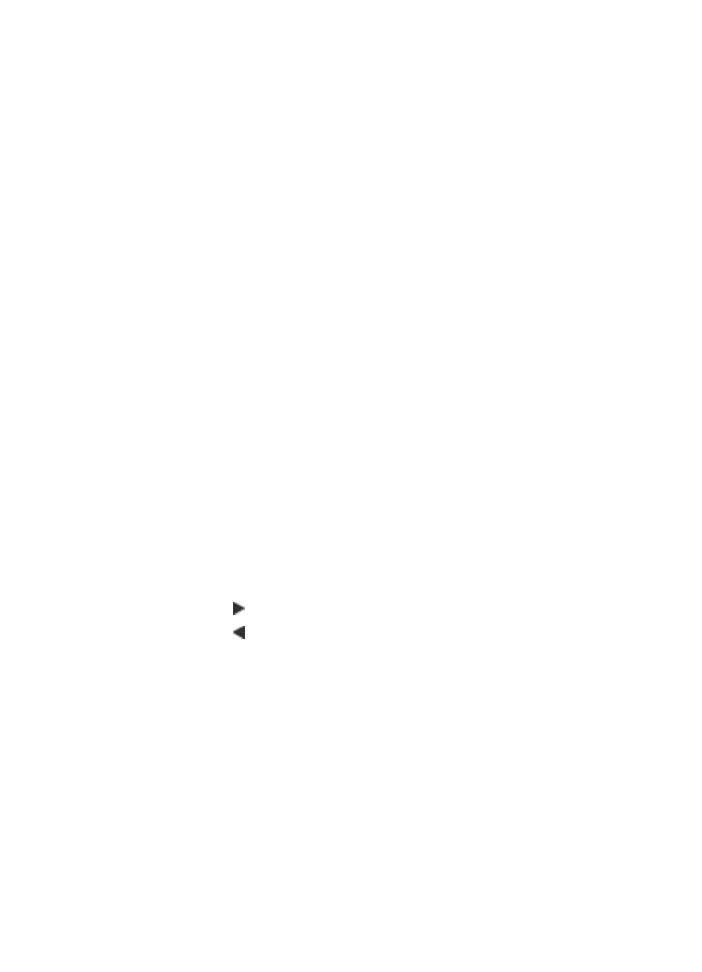
コピーの薄い部分を強調
[フォト] 強調を使用すると、白に見えてしまう薄い色を強調すること
ができます。
[フォト] 強調でコピーするときに起こりやすい次のよう
な問題を解消または軽減するには、
[文字] 強調を使用するのも有効で
す。
• コピー上で色のドットが文字の回りにはみ出している。
• 大きいモノクロ文字がまだらで、なめらかでない。
コピーの薄い部分を強調
163
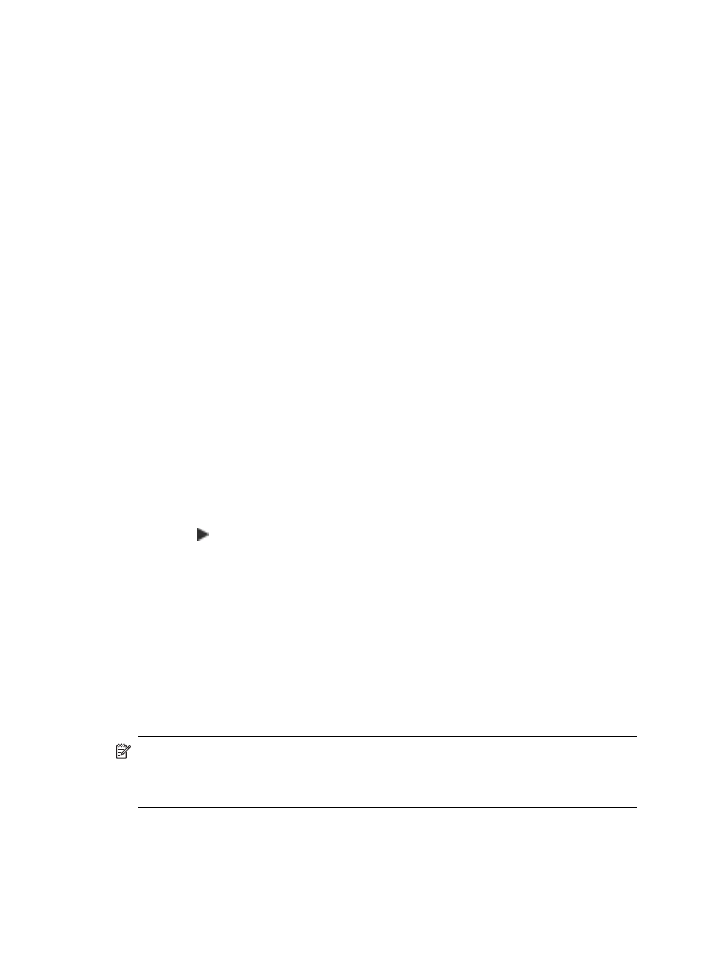
• カラーの細かい図または線に、黒い部分がある。
• ライト グレーからミディアム グレーの部分に、グレーがかったま
たは白い帯状の横線が現れる。
デバイスのコントロール
パネルから露出過度の写真をコピーするには
(カラー ディスプレイ)
1
.
用紙が給紙トレイにセットされていることを確認します。
2
.
スキャナのガラス板に原稿を下に向けてセットするか、原稿
を
ADF にセットします。
3
.
コピー
にタッチし、[強調] を選択します。
4
.
[フォト] を選択します。
5
.
コピー
スタート - カラーを押します。
デバイスのコントロール
パネルから露出過度の写真をコピーするには
(2 行ディスプレイ)
1
.
用紙が給紙トレイにセットされていることを確認します。
2
.
スキャナのガラス板に原稿を下に向けてセットするか、原稿
を
ADF にセットします。
3
.
コピー
領域で、コピー を繰り返し押して、[強調] を表示しま
す。
4
.
右矢印
を [フォト]拡張設定が表示されるまで押し、OK(O)
を押します。
5
.
コピー
スタート - カラーを押します。
コピー